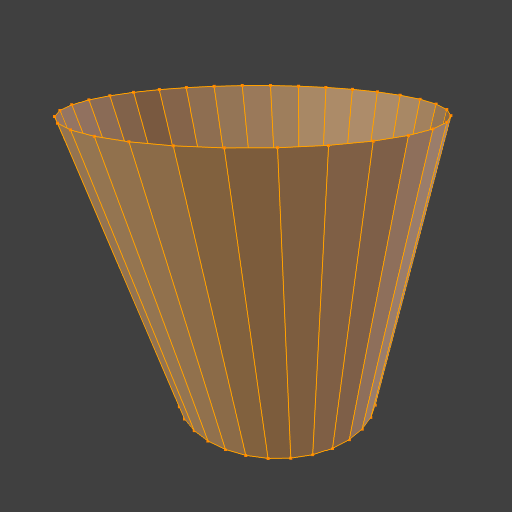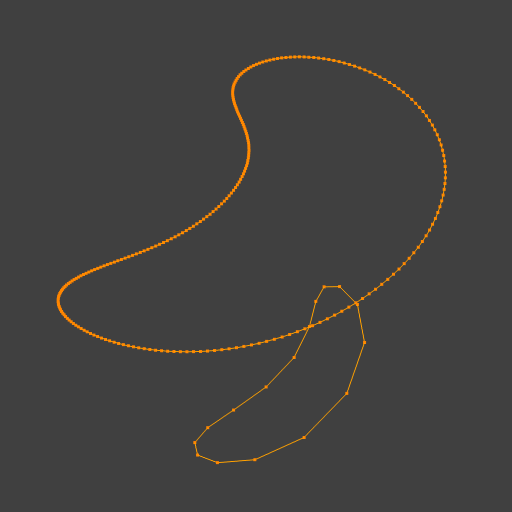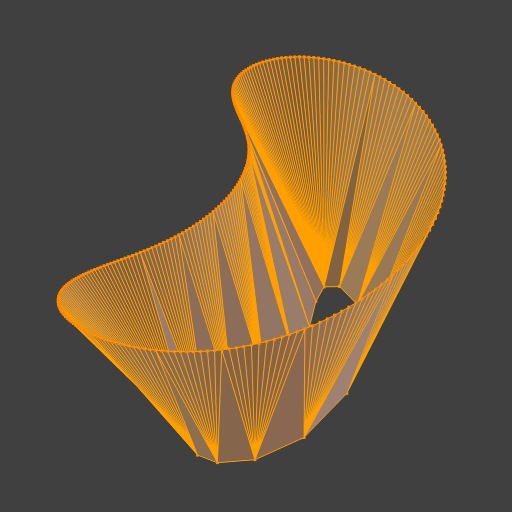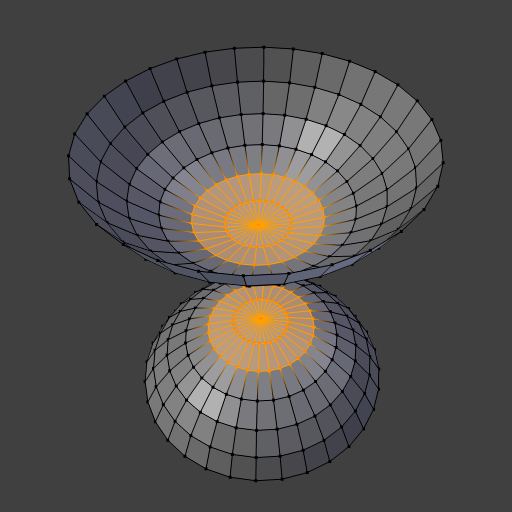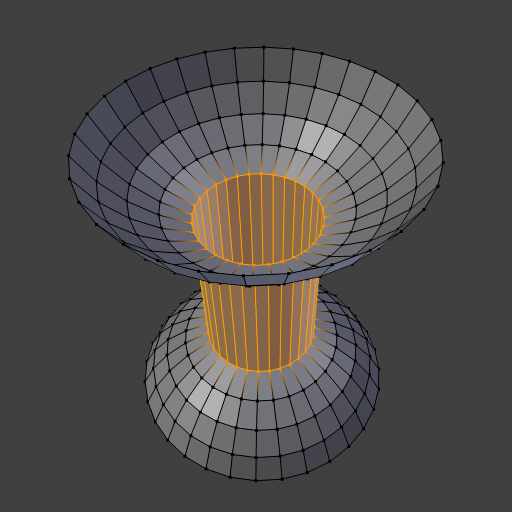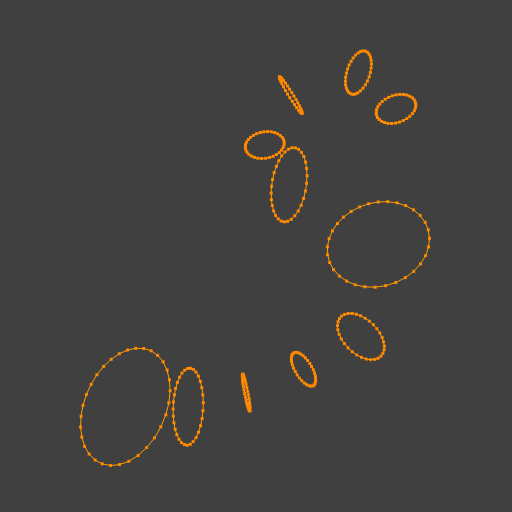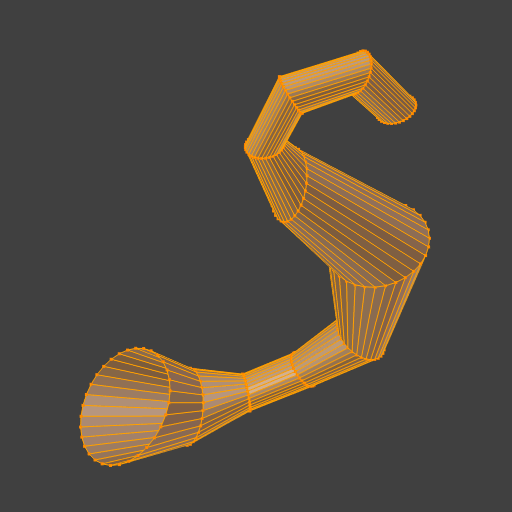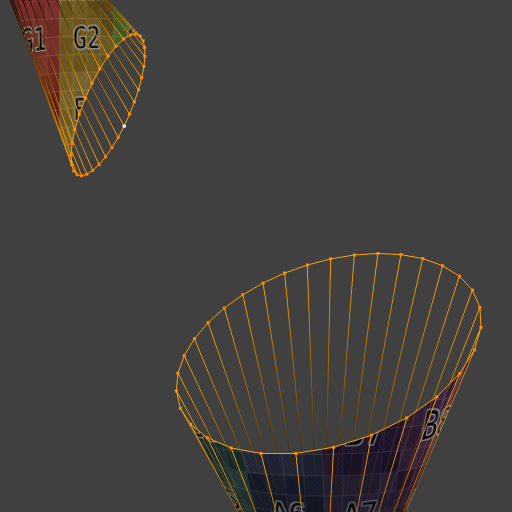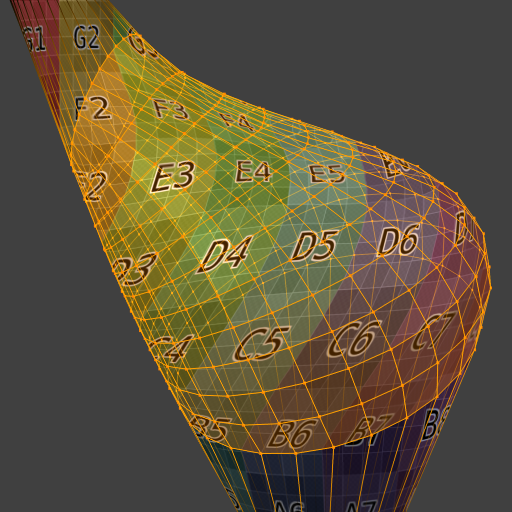边工具¶
参考
- 模式
编辑模式
- 菜单
- 快捷键
Ctrl-E
设置边属性¶
边有几个不同的属性,用于影响其他特定工具对网格的影响。
标记锐边与清除锐边¶
参考
- 模式
编辑模式
- 菜单
锐边 标记用于 拆边法向 以及 拆边修改器 ,这是平滑、自定义着色技巧的一部分。与缝合边一样,它也是边的属性值之一,这两个操作分别用于设置或复原选中边。
滑动边线¶
参考
- 模式
编辑模式
- 菜单
横穿相邻面滑动一条或更多边线,对边线的选择有些限制(即选中项 必须 可以定义一个有效的循环,见下文。)
- 均匀 E
使循环边与匹配相邻循环边形状。使用 F 可以翻转至与另一侧循环边匹配。使用 Alt-Wheel 调整控制滑动的边线。
- 翻转 F
当开启均匀模式时,在两个相邻循环边之间切换匹配的循环边。
- 限定 Alt 或 C
切换是否将滑动限制在相邻循环边之间。
- 系数
控制滑动的量。负值与正值分别对应相反的滑移方向。该系数也会在3D视图底部显示。
- 镜像编辑
用于传递操作至网格的对称元素(如果X方向存在的话)。
- 校正UV
如存在对应的UV坐标,对其进行校正,避免图像畸变。
用法¶
该功能默认以选定循环边原始位置和相邻循环边距离长度的百分比移动循环边上的点,而不考虑这些并排边的长度。
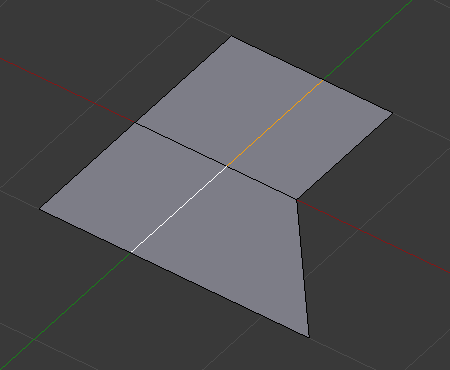
选定循环边。¶ |
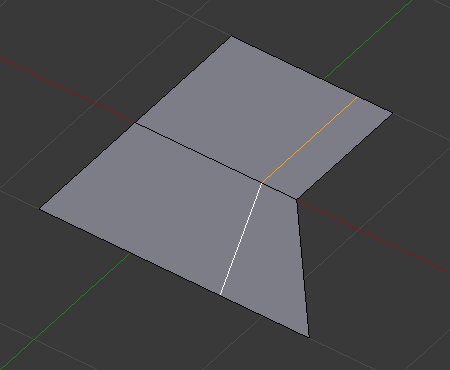
调整位置后的循环边。¶ |
均匀模式¶
均匀 模式使选定的循环边与相邻循环边之一的形状一致,而不是单纯沿着各自的垂直边线移动一个百分比。
在 均匀 模式下,当前移动操作遵循的边线会标记显示为黄色,匹配一侧的顶点标记为放大的红色点。循环边的滑动被限制在该边线的长度范围内。在鼠标移动的过程中,标题栏的长度指示会发生改变,显示着边在当前长度范围内的位置。
使用 Alt-Wheel ,调整滑动操作的控制边线。
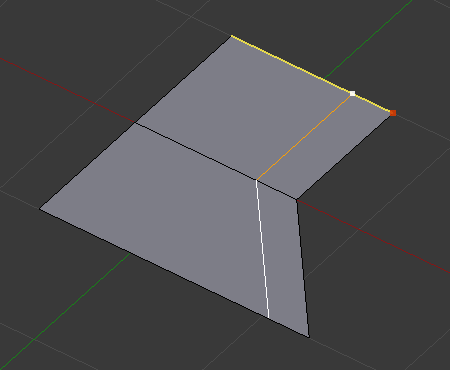
开启均匀模式。¶ |
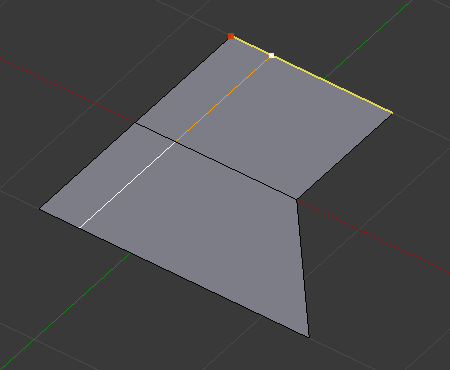
均匀模式下开启翻转。¶ |
移动鼠标,使选中的循环边朝起始顶点移动或远离起始点,但是循环边只能在控制边线的长度范围内移动,形状匹配其中一条循环边。
局限 & 变通之法¶
可操作的边线类型存在限制,无效的选中项有:
- 自交叉循环
这意味着该工具无法找到匹配选中边的相邻面。比如,选中同一个面的两条边。一个面无法与自身相邻。
- 多条循环边
选中的边线并非位于同一个循环边,这意味着其并排边是不同的。可以通过选择一端到另一端或串成"链条"的边线,来避免这类错误。如果选择多条边,要确保是连续的。这会降低循环错误的可能性。
- 轮廓线
当选中单面物体的一条边,将无法找到循环边,因为仅有一个面。记住,循环边必须是横跨两个以上面的。
经验法则是,如果选中多条边,这些边必须是首尾相连的,以确保组成连续的链条。这只是 字面上的 通用法则,因为这种情况仍有可能选中无效的循环边,因为其中一些边线可能是属于不同的循环边的。
旋转边线¶
参考
- 模式
编辑模式
- 菜单
绕周边顶点,对两个面之间的边线进行顺时针或逆时针旋转,可用于重构网格拓扑结构。
该工具作用于选中的边线,或选中面的公共边。

选中边线。¶ |
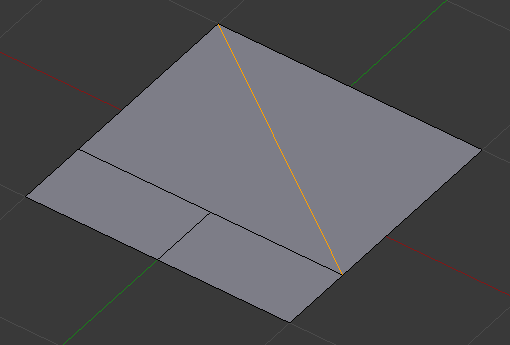
顺时针旋转后。¶ |
Warning
要基于面旋转一条边,必须选中相邻面的公共边,否则Blender将提示错误信息, "无法找到可用于旋转的选中边"。使用 顺时针旋转边 或 逆时针旋转边 可以得到完全一致的结果。
拆边¶
参考
- 模式
编辑模式
- 菜单
拆边 与 断离 工具类似。当选中一个或多个内部边线,或边界线,然后对其使用 拆边,会创建一个空洞,并复制选中的边线作为空洞的边界。
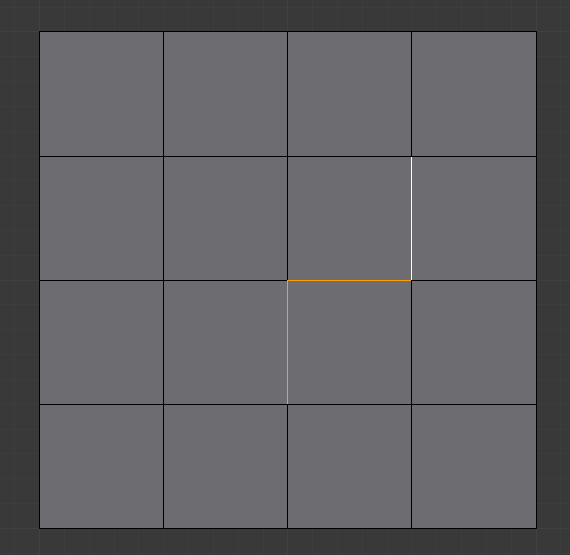
选中边线。¶ |
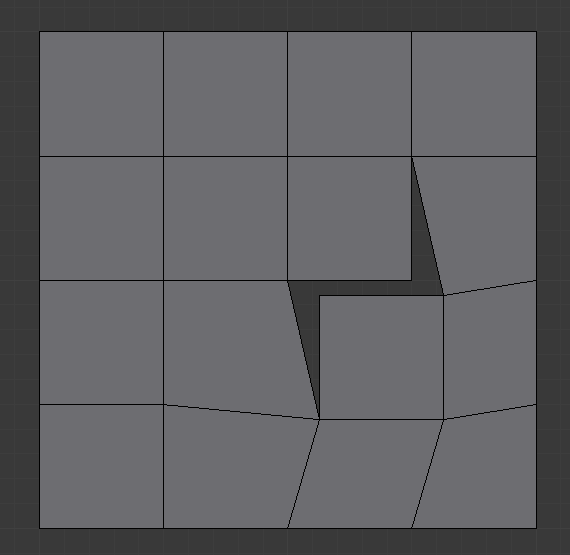
移开相邻面,显示拆边后的空洞。¶ |